date: 2020-07-02 20:00
# 如何监控 Node 进程的内存
刚开始,先抛出一个问题:
你知道你们生产环境的 Node 服务平时占用内存多少吗?或者说是多少量级?
山月在面试 Node 候选人时,这个问题足够筛掉一半的自称Node精通者,不过没有回答上来,我往往会再补充一个问题,以免漏掉优秀的无线上经验的候选人:
当使用 Node 在生产环境作为服务器语言时,并发量过大或者代码问题造成 OOM (out of memory) 或者 CPU 满载这些都是服务器中常见的问题,此时通过监控 CPU 及内存,再结合日志及 Release 就很容易发现问题。
本章将介绍如何监控本地环境及生产环境的内存变化
# 一个 Node 应用实例
所以,如何动态监控一个 Node 进程的内存变化呢?
以下是一个 Node Server 的示例,并且是一个有内存泄漏问题的示例,并且是山月在生产环境定位了很久的问题的精简版。
那次内存泄漏问题中,导致单个容器中的内存从原先的 400M 暴涨到 700M,在 800M 的容器资源限制下偶尔会发生 OOM,导致重启。一时没有定位到问题 (发现问题过迟,半个月前的时序数据已被吞没,于是未定位到 Release),于是把资源限制上调到 1000M。后发现是由 ctx.request 挂载了数据库某个大字段而致
const Koa = require('koa')
const app = new Koa()
function getData () {
return Array.from(Array(1000)).map(x => 10086)
}
app.use(async (ctx, next) => {
ctx.data = getData()
await next()
})
app.use(ctx => {
ctx.body = 'hello, world'
})
app.listen(3200, () => console.log('Port: 3200'))
# 进程内存监控
一些问题需要在本地及测试环境得到及时扼杀,来避免在生产环境造成更大的影响。那么了解在本地如何监控内存就至关重要。
pidstat 是 sysstat 系列 linux 性能调试工具的一个包,竟然用它来调试 linux 的性能问题,包括内存,网络,IO,CPU 等。
这不仅试用与 node,而且适用于一切进程,包括 python,java 以及 go
# -r: 指输出内存指标
# -p: 指定 pid
# 1: 每一秒输出一次
# 100: 输出100次
$ pidstat -r -p pid 1 100
而在使用 pidstat 之前,需要先找到进程的 pid
# 如何找到 Node 进程的 pid
在 node 中可以通过 process.pid 来找到进程的 pid
> process.pid
16425
虽然通过写代码可以找到 pid,但是具有侵入性,不太实用。那如何通过非侵入的手段找到 pid 呢?有两种办法
- 通过多余的参数结合
ps定位进程 - 通过端口号结合
lsof定位进程
$ node index.js shanyue
# 第一种方法:通过多余的参数快速定位 pid
$ ps -ef | grep shanyue
root 31796 23839 1 16:38 pts/5 00:00:00 node index.js shanyue
# 第二种方法:通过端口号定位 pid
lsof -i:3200
COMMAND PID USER FD TYPE DEVICE SIZE/OFF NODE NAME
node 31796 root 20u IPv6 235987334 0t0 TCP *:tick-port (LISTEN)
# 使用 pidstat 监控内存
从以上代码中可以知道,node 服务的 pid 为 31796,为了可以观察到内存的动态变化,再施加一个压力测试
$ ab -c 10000 -n 1000000 http://localhost:3200/
# -r: 指输出内存指标
# -p: 指定 pid
# 1: 每一秒输出一次
# 100: 输出100次
$ pidstat -r -p 31796 1 100
Linux 3.10.0-957.21.3.el7.x86_64 (shuifeng) 2020年07月02日 _x86_64_ (2 CPU)
UID PID minflt/s majflt/s VSZ RSS %MEM Command
19时20分39秒 0 11401 0.00 0.00 566768 19800 0.12 node
19时20分40秒 0 11401 0.00 0.00 566768 19800 0.12 node
19时20分41秒 0 11401 9667.00 0.00 579024 37792 0.23 node
19时20分42秒 0 11401 11311.00 0.00 600716 59988 0.37 node
19时20分43秒 0 11401 5417.82 0.00 611420 70900 0.44 node
19时20分44秒 0 11401 3901.00 0.00 627292 85928 0.53 node
19时20分45秒 0 11401 1560.00 0.00 621660 81208 0.50 node
19时20分46秒 0 11401 2390.00 0.00 623964 83696 0.51 node
19时20分47秒 0 11401 1764.00 0.00 625500 85204 0.52 node
对于输出指标的含义如下
RSS:Resident Set Size,常驻内存集,可理解为内存,这就是我们需要监控的内存指标VSZ:virtual size,虚拟内存
从输出可以看出,当施加了压力测试后,内存由 19M 涨到了 85M。
# 使用 top 监控内存
pidstat 是属于 sysstat 下的 linux 性能工具,但在 mac 中,如何定位内存的变化?
此时可以使用 top/htop
$ htop -p 31796
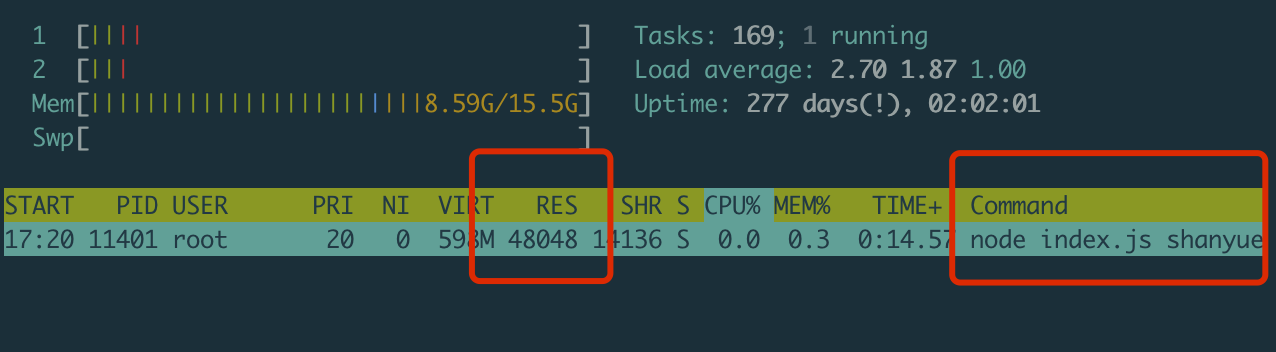
# 内存监控原理
无论使用 top/htop,pidstat 及 process.memoryUsage 监控 Node 进程的内存,在 linux 中,其原理都是监听 procfs 文件变化
cat /proc/100/stat: 100 号进程的信息,以机器读的格式输出cat /proc/100/status: 100 好进程的信息,以可读的格式输出
# machine-readable
$ cat /proc/100/stat
100 (kauditd) S 2 0 0 0 -1 2105408 0 0 0 0 0 3455 0 0 20 0 1 0 63 0 0 18446744073709551615 0 0 0 0 0 0 0 2147483647 0 18446744072255378100 0 0 17 0 0 0 0 0 0 0 0 0 0 0 0 0 0
# human-readable
$ cat /proc/100/status
Name: kauditd
Umask: 0000
State: S (sleeping)
Tgid: 100
Ngid: 0
Pid: 100
PPid: 2
TracerPid: 0
Uid: 0 0 0 0
Gid: 0 0 0 0
FDSize: 64
Groups:
Threads: 1
SigQ: 0/63460
SigPnd: 0000000000000000
ShdPnd: 0000000000000000
SigBlk: 0000000000000000
SigIgn: ffffffffffffffff
SigCgt: 0000000000000000
CapInh: 0000000000000000
CapPrm: 0000001fffffffff
CapEff: 0000001fffffffff
CapBnd: 0000001fffffffff
CapAmb: 0000000000000000
Seccomp: 0
Speculation_Store_Bypass: vulnerable
Cpus_allowed: 3
Cpus_allowed_list: 0-1
Mems_allowed: 00000000,00000000,00000000,00000000,00000000,00000000,00000000,00000000,00000000,00000000,00000000,00000000,00000000,00000000,00000000,00000000,00000000,00000000,00000000,00000000,00000000,00000000,00000000,00000000,00000000,00000000,00000000,00000000,00000000,00000000,00000000,00000001
Mems_allowed_list: 0
voluntary_ctxt_switches: 2353755
nonvoluntary_ctxt_switches: 26
# 生产环境内存监控
由于目前生产环境大都部署在 k8s,因此生产环境对于某个应用的内存监控本质上是 k8s 对于某个 workload/deployment 的内存监控,关于内存监控 metric 的数据流向大致如下:
k8s -> metric server -> prometheus -> grafana
架构图如下:

以上图片取自以下文章
最终能够在 grafana 中收集到某一应用的内存监控实时图:
由于本部分设计内容过多,我将在以下的章节中进行介绍
这不仅仅适用于 node 服务,而且适用于一切 k8s 上的 workload
# 总结
本章介绍了关于 Node 服务的内存在本地环境及生产环境的监控
- 本地使用
htop/top或者pidstat监控进程内存及其原理 - 生产环境使用
k8s/metric-server/prometheus/grafana监控 node 整个应用的内存
当监控到某一服务发生内存泄漏后,如何解决问题?因此接下来的文章将会讲到
- 生产环境是如何监控整个应用的内存的
- 当生产环境发生 OOM 后,如何快速定位
- 真实生产环境若干 OOM 的示例定位